Cum se activează anularea zgomotului în echipele Microsoft
Alt Ghid Util / / August 04, 2021
Reclame
Dacă nu doriți să vă distrageți atenția în timpul cursurilor sau întâlnirilor dvs. online, trebuie să activați funcția de anulare a zgomotului în Microsoft Teams. Zgomotul de fundal este ceva care în timpul unei conferințe video a devenit o problemă, în urma numărului de persoane care lucrează acum sau studiază de acasă. Învățarea automată pare să fie cea mai comună soluție pentru rezolvarea problemei, dar există abordări distincte.
Astăzi, vă vom ghida cu o procedură pas cu pas despre cum să activați anularea zgomotului în cadrul întâlnirilor Microsoft Teams. Anularea zgomotului în întâlnirile Microsoft Teams a fost lansată și poate ajuta la reducerea sau reducerea sunetelor de fundal care vin la sfârșitul întâlnirii.
Fie că este vorba de un claxon de mașină sau de un câine care latră, anularea zgomotului Microsoft Teams este excelentă pentru munca la distanță și școală. În prezent, anularea zgomotului în MS Teams este disponibilă doar în Windows Desktop. Iată câteva soluții diferite, de la anunțurile recente. Deci, să ne scufundăm în el.

Reclame
Cum să activați anularea zgomotului în echipele Microsoft
Înainte de a vă îndrepta către pași, rețineți că în prezent, Microsoft Teams este disponibil exclusiv în aplicația Windows și este lansat încet pentru toți utilizatorii. Deci, până atunci, păstrați răbdarea și așteptați o nouă actualizare. Dacă doriți să scăpați de zgomot în timpul cursurilor sau întâlnirilor dvs. online, urmați pașii de mai jos:
Accesați profilul dvs. din colțul din dreapta sus și atingeți setările.
În partea stângă, veți observa o opțiune Dispozitive. Atingeți-l. Apoi, căutați opțiunea de suprimare a zgomotului.
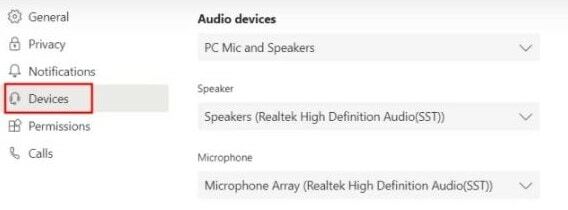
În cele din urmă, selectați auto către Suprimă automat zgomotul în apropiere în timp ce vă aflați într-o întâlnire sau la un curs online.
Dacă nivelul de zgomot din mediul înconjurător este prea mare, alegeți opțiunea „Înalt”. În mod similar, dacă nivelul frumos nu este atât de ambiant, alegeți opțiunea „Scăzut”.
Reclame
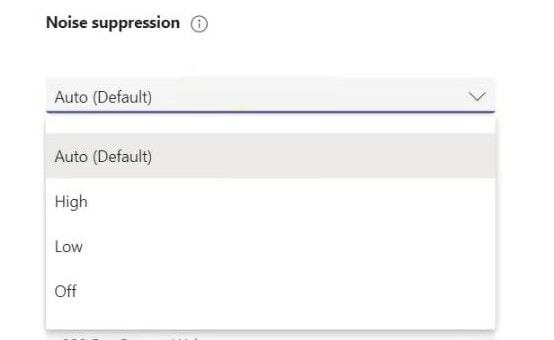
Rețineți dacă întâlnirea este înregistrată, atunci această funcție nu va fi disponibilă.
După aceea, efectuați un apel la Microsoft Teams. Veți vedea acum că AI de la Microsoft își face treaba bine suprimând zgomotul din apropiere.
Reclame
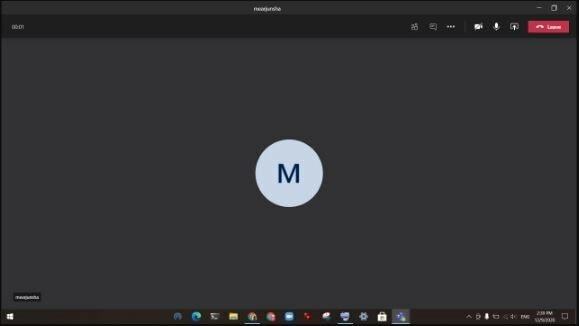
De asemenea, veți putea activa sau gestiona nivelurile de anulare a zgomotului în timpul unui apel în curs. Doar faceți clic pe trei puncte situate în colțul din dreapta sus și apoi faceți clic pe Setări dispozitiv.

Navigați prin el și găsiți Suprimarea zgomotului. Apoi, modificați nivelul de anulare a zgomotului din meniul deschis.

În cazul în care doriți să dezactivați Anularea zgomotului, deschideți-vă direct profilul și accesați setările. După aceea, mergeți la Dispozitive.

Acum, de pe dispozitive, faceți clic pe Suprimarea zgomotului și alegeți opțiunea „dezactivat” din meniul derulant.
Concluzie
Acum puteți activa Suprimarea zgomotului în echipa dvs. Microsoft urmând instrucțiunile menționate mai sus. Echipele Microsoft devin alternativa puternică a aplicației Google Meet și Zoom. În opinia mea, suprimarea zgomotului bazată pe AI este ceea ce aveam nevoie în orice aplicație de apelare.
Alegerea editorilor:
- Cum să opriți lansarea echipelor Microsoft la pornire
- Adăugați și utilizați aplicația OneNote în Microsoft Teams
- Instalați Microsoft Teams pe Linux - prin GNOME sau Terminal
- Cum se vede chatul și ridicările de mână atunci când se prezintă în echipele Microsoft
- Remediere: EpocCam nu funcționează pe echipele Microsoft, Zoom sau Google Meet
Rahul este un student la științe informatice, cu un interes masiv în domeniul subiectelor tehnologice și criptomonede. Își petrece cea mai mare parte a timpului scriind sau ascultând muzică sau călătorind în locuri nevăzute. El crede că ciocolata este soluția tuturor problemelor sale. Viața se întâmplă, iar cafeaua ajută.



